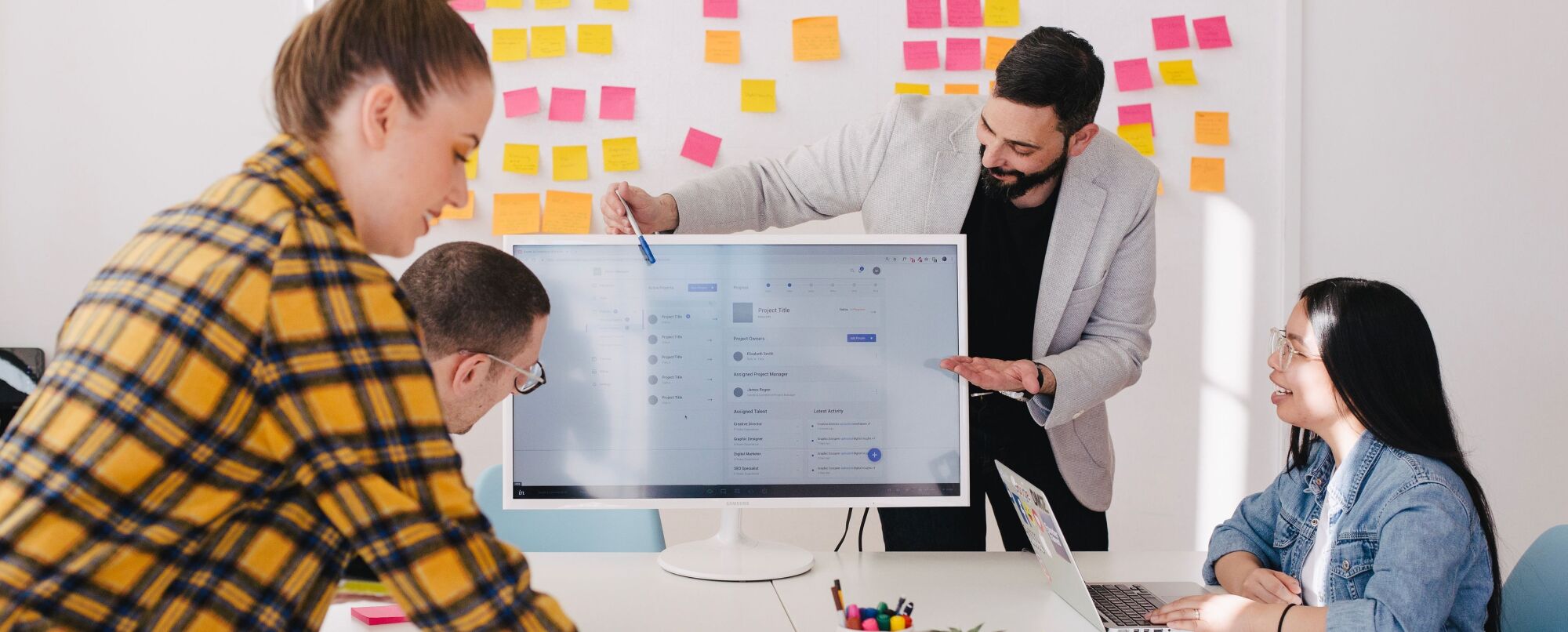Met Multi-Factor Authenticatie (MFA) creëer je een extra authenticatie laag om in te kunnen loggen in Microsoft Office 365. Als MFA door een beheerder geactiveerd is in de Office Admin Portal moet de medewerker het volgende doen om MFA te kunnen gebruiken:
Stap 1. Download de Authenticator app
Download de Microsoft Authenticator app vanuit de Google PlayStore of Apple AppStore.
Stap 2. Authenticator set-up
Surf naar deze pagina (Set-up Authenticator) en meld je aan met je bestaande Office 365 account. Na inloggen vraagt Microsoft om Aanvullende beveiligingsverificatie:
 Hier kies je voor: Mobiele App > Verificatiecode gebruiken en vervolgens op Instellen.
Hier kies je voor: Mobiele App > Verificatiecode gebruiken en vervolgens op Instellen.
Stap 3. Activeren op je smartphone
Switch naar je smartphone en open de Microsoft Authenticator App. Klik hier op het menu rechtsboven (drie puntjes) > Account toevoegen > Werk- of schoolaccount.

Hier wordt gevraagd om met je smartphone de QR-code op het scherm van je PC/laptop te scannen:

Je account is nu toegevoegd in de Microsoft Authenticator App en genereert steeds nieuwe codes die eenmalig te gebruiken zijn voor MFA:

Het instellen van Outlook moet je nu (eenmalig per device) doen met een code. In webmail moet je iedere keer een code invoeren.
Verdere vragen over het activeren van MFA voor Office 365? Neem dan contact op met de Support IT Solutions via 015- 279 89 29 of mail naar supportIT@advisie.nl.
Schrijf je in voor onze nieuwsbrief en ontvang elk kwartaal het laatste nieuws, Exact updates en relevante inspiratie in je inbox.